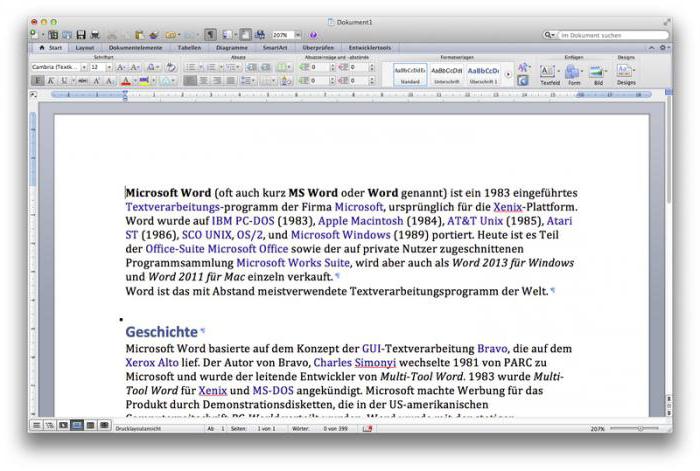"Word" satır aralığını değiştirme
Bu makale nasıl değiştiğini göstereceksatır aralığı "Word". Deneyimli kullanıcılar için En azından bu tema herhangi bir soruna neden olmaz, ancak yeni başlayanlar makale için çok faydalı olacaktır. Size satır aralığı ayarlarının nerede olduğunu söyleyeceğiz. Değiştirmenin yolları nelerdir ve ayrıca paragraflar arasında birkaç araya dokunuyor ve sonunda iki tıklamayla parametrelerini nasıl değiştireceğiniz konusunda duracağız.
"Paragraf" ayarlarına geçiyoruz.
"Word" de satır aralığı değiştirilebilirçeşitli şekillerde. Bu yazıda sadece üç sayı düşünüyoruz. Doğrudan yönergelere gitmeden önce, "Word" de satır aralığını nasıl değiştireceğinizi tam olarak bu ayarların nerede olduğunu söylemeye değer.

Bunun için "Paragraf" ayarlarına girmeliyiz. Burası gerekli parametrelerin değişeceği yerdir:
- Önce, programın kendisini açın. Yeni bir belge oluşturabilir ve mevcut belgeleri açabilirsiniz.
- Şimdi "Ev" sekmesine gidin - araç çubuğunda "Paragraf" alanını bulun.
- Grafiğin sağ alt tarafında bulunan okla küçük kutuyu tıklamanız gerekir. Bu, "Paragraf" ayarlarına girmenin ilk yoludur.
Birinin ikinci yolu daha kolay gözükebilir. Uygulamak için belgenin herhangi bir bölümünde PCM'ye basmanız gerekir - menü açılır. İçinde "Paragraf" satırı seçmeniz gerekiyor. Bu arada, bu şekilde "Word", 2007 ve daha fazla satır aralığını değiştirebilir ve 2003'te "Vorda" için çalışmaz.
"Stilleri Yönet" e gidin
2003 "Vord" unuz varsa, o zaman korkmayın vesenin bir yolun var. Hemen şimdi düşünelim. Pratik olarak önceki ile farklılık göstermez, fark sadece gerekli öğelerin bulunduğu yerdeydi:
- Programı açtıktan sonra, "Paragraf" sütununa değil, "Stiller" e (pencere tam sağ tarafında) dikkat edin. İçinde ayrıca sağ alt köşedeki simgeyi tıklatmanız gerekir.
- Nasıl yaptğına göre bir açılır menü görürsünüz. İçinde, "Stilleri Yönet" düğmesini tıklatmanız gerekir. Bu düğme pencerenin en alt kısmında - üçüncü düğme.
- İhtiyacınız olan pencere açılacak, ancak sekme büyük olasılıkla istediğiniz değil - "Varsayılan" sekmesine gidin.
Hepsi bu, şimdi "Word" deki satır aralıklarının nasıl değiştirileceği ile ilgili talimatlara gidiniz.
Varsayılan satır aralığını ayarla
Yani, yukarıdaki talimatları takip ederekyollar, neredeyse aynı ayarları alacaksınız. Pencerede "Aralık" denilen bir alan olacaktır. Tahmin edilmesi kolay olduğundan, çalışmaya devam edeceğiz. Bu arada, varsayılan olarak "Vord" daki satır aralığını değil, aynı zamanda paragraflar arasındaki aralığı da belirtir.
Ama önce, açılır menüye dikkat edinsağdaki liste. Onu açtıkça, konuşabilmek için şablonlar kullanabilirsiniz. Ve aralığa göre aralığı ayarlayın. Hatlar arasındaki boşluğu daha doğru bir şekilde ayarlamanız gerekiyorsa, yandaki alana bir değer girebilirsiniz. Sol bölümde, paragraflar arasındaki aralık belirtilmiştir.
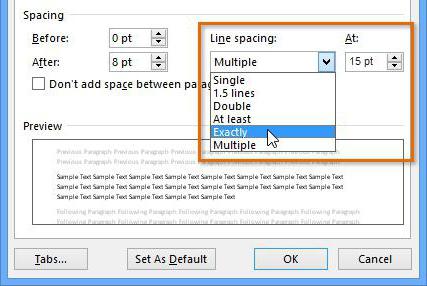
Bundan sonra "OK" tuşuna basmak ve uygulamak için acele etmeyindeğiştirin. Zaman aralığı, seçilen değerlere göre değişir, ancak varsayılan olarak kaydedilmez. Bunu başarmak için pencerenin altındaki ilgili tuşa tıklayın - seçmeniz gereken bir mesaj göreceksiniz: "Normsl" şablonuna dayalı tüm belgeler.
Satır aralığını iki tıklamayla değiştirin
Şimdi nasıl değiştirileceği hakkında konuşmaya değerUzun ve özenli ayarlara başvurmadan hızlı bir şekilde çizgiler arasındaki mesafe. Bu yöntemin varsayılan ayarları ayarlamayacağı hemen söylenmeli, sadece metnin önceden seçilmiş kısmında aralığı değiştirecektir.
"Word", 2007 sürümünde satır aralığını değiştireceğiz ve önceki sürümler, yöntemin çalışacağı gerçeği değil.
"Ana Sayfa" sekmesinde, "Paragraf" bölümünde "Aralık" düğmesini bulmanız gerekir. Aşağıdaki resimde görebileceğiniz konum.

Düğmeye tıkladığınızda, ihtiyacınız olan parametreyi tanımlayabileceğiniz bir menü açılır ve bundan sonra metnin seçilen kısmı dönüştürülür.
</ p>